Emicsoft MTS Converter调整视频参数的方法
- 时间:2021-02-06 11:07
- 来源:下载吧
- 编辑:weijiayan
Emicsoft MTS Converter这款软件是一款功能丰富的视频文件格式转换工具,通过这款软件用户可以转换多种视频文件的格式,并且在操作电脑的时候还可以通过它来转换一些想要的视频格式,操作起来是非常实用的。很多时候用户需要对视频的一些参数进行调整,这样的话通过Emicsoft MTS Converter就可以完成调整,只是一些用户,没有使用过这款软件,不知道要如何操作,那么在接下来的教程中小编就跟大家分享一下具体的调整视频参数方法吧,感兴趣的朋友不妨一起来看看这篇教程。
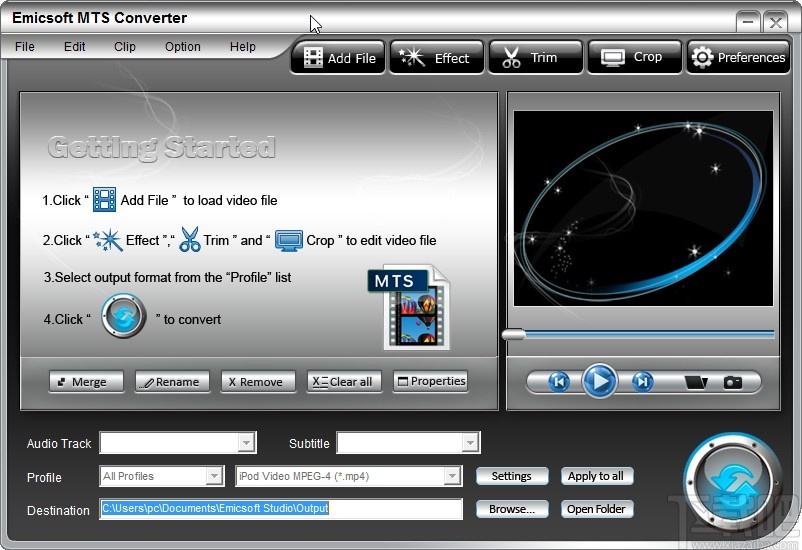
方法步骤
1.首先第一步我们打开手机之后,在界面的上方找到Add File这个添加文件按钮,点击之后准备添加想要处理的视频文件。
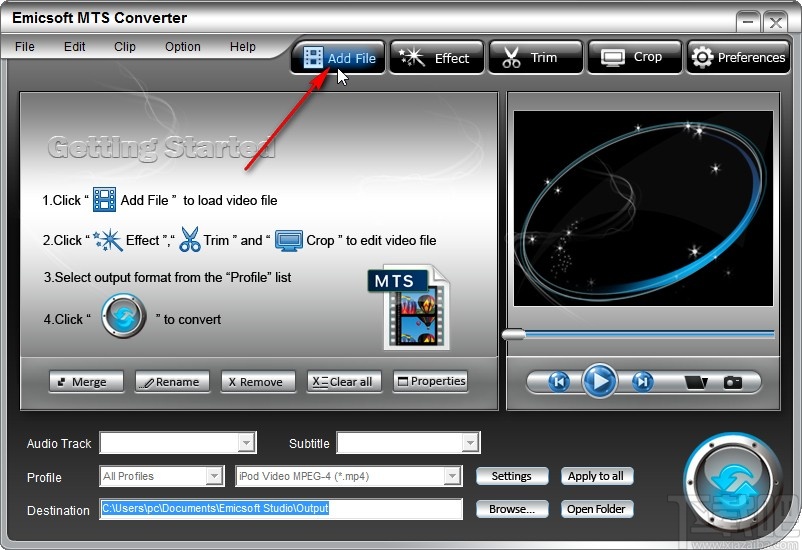
2.点击这个添加视频文件的按钮之后,打开一个选择文件的界面,在界面中选中目标视频文件之后点击右下角的打开按钮。
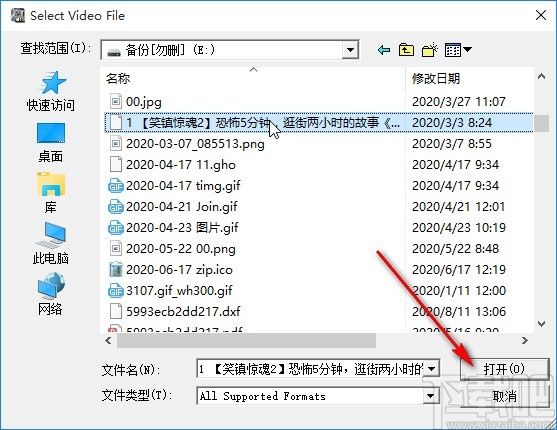
3.点击添加好目标视频文件之后,下一步在软件界面上方点击Effect这个功能按钮,点击可以进入到视频的编辑界面。
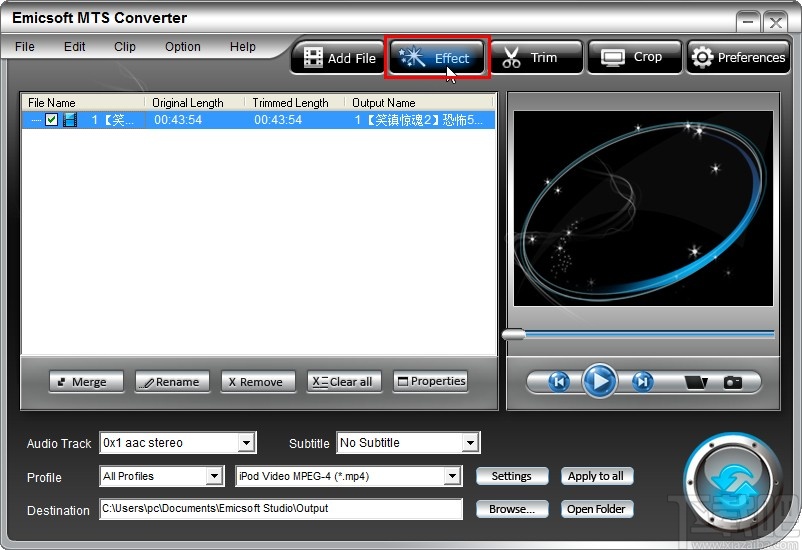
4.点击打开视频的编辑界面之后,在界面下方可以看到有多个调整视频参数的选项,如下图中所示,分别表示亮度、对比度、饱和度,根据自己的需求调整。
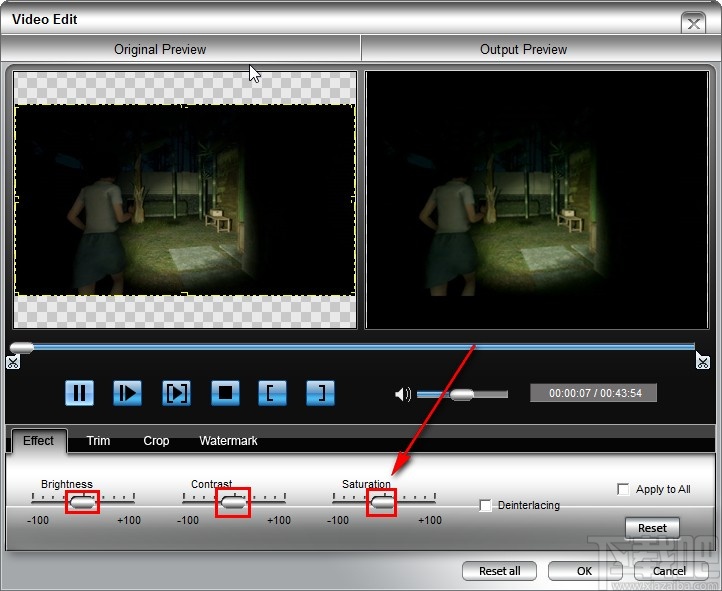
5.根据自己的需求调整好参数之后,在右边的预览模块中可以预览到调整之后的效果,点击下方的OK按钮保存视频的参数调整。
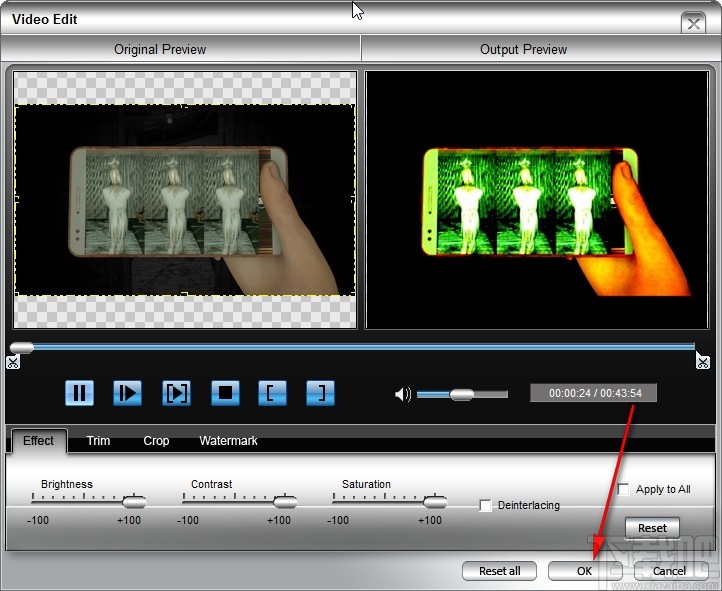
6.点击OK按钮确认视频参数的调整之后,下一步回到软件主界面,点击Browse按钮,打开浏览界面之后选择输出路径。
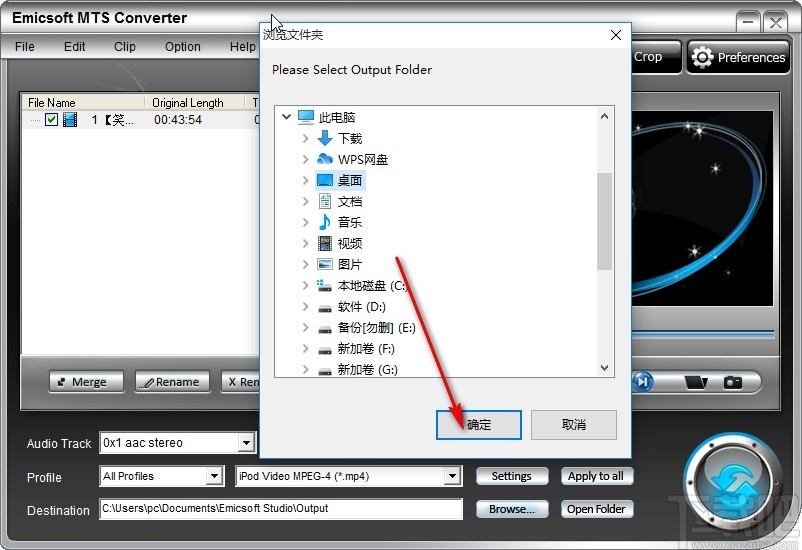
7.最后设置好输出路径之后在软件界面的右下角点击转换按钮就可以开始转换操作了,如下图中所示,等到转换完成即可。
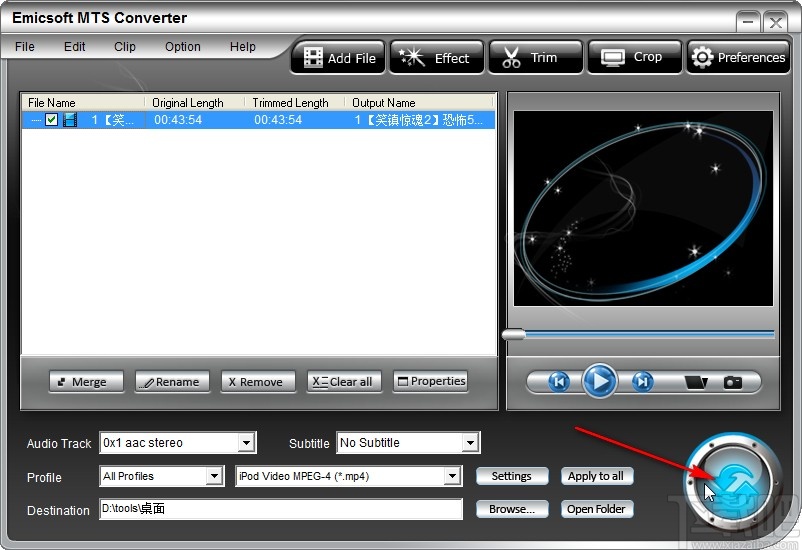
以上就是小编今天跟大家分享的使用Emicsoft MTS Converter这款软件的时候调整视频参数的具体操作方法了,有需要的朋友赶紧试一试这个方法吧,希望这篇教程能帮到大家。
- Emicsoft MTS Converter给视频添加水印的方法
- Emicsoft MTS Converter设置默认输出路径的方法
- Emicsoft MTS Converter裁剪视频的方法
- Emicsoft MTS Converter转换视频文件的方法
- Emicsoft Video Converter调整视频参数的方法
- Okdo Pdf to Jpeg Converter将PDF转为图片的方法
- 超级全能音频转换器转换音频格式的方法
- 即刻PDF转换器提取PDF图片的方法
- 即刻PDF转换器压缩PDF的方法
- ChiefPDF Image to PDF Converter Free将图片转为PDF的方法
- 即刻PDF转换器提取PDF页面的方法
- AVCWare Video Converter Free转换视频格式的方法
最近更新
-
 淘宝怎么用微信支付
淘宝怎么用微信支付
淘宝微信支付怎么开通?9月5日淘宝公示与微信
- 2 手机上怎么查法定退休时间 09-13
- 3 怎么查自己的法定退休年龄 09-13
- 4 小红书宠物小伙伴怎么挖宝 09-04
- 5 小红书AI宠物怎么养 09-04
- 6 网易云音乐补偿7天会员怎么领 08-21
人气排行
-
 格式工厂视频转换失败解决经验
格式工厂视频转换失败解决经验
格式工厂视频文件转换失败解决经验,有时下载视频文件的时候老是
-
 格式工厂显示“Error 0x1:函数不正确”
格式工厂显示“Error 0x1:函数不正确”
格式工厂显示“Error0x1:函数不正确”,很多时候我们在转东西的时
-
 如何用NERO刻录APE&FLAC无损音频 nero刻录软件怎么用
如何用NERO刻录APE&FLAC无损音频 nero刻录软件怎么用
Nero是一个常用的功能机器强大的刻录软件,支持多,兼容好,使用
-
 怎么用格式工厂裁剪视频画面
怎么用格式工厂裁剪视频画面
很多时候我们知道格式工厂有转换格式的功能,却不知道有截图的作
-
 什么软件可以打开heic格式的图片?heic格式怎么转化jgg?
什么软件可以打开heic格式的图片?heic格式怎么转化jgg?
什么软件可以打开heic格式的图片?heic格式怎么转化jgg?ios11正
-
 格式工厂怎么安装?
格式工厂怎么安装?
格式工厂(FormatFactory)是一款多功能的多媒体格式转换软件,适用
-
 格式工厂转化视频为MP4
格式工厂转化视频为MP4
格式工厂转化视频为MP4,很多爱好动画片的爱好者,他们喜欢看动画
-
 爱奇艺下载的视频怎么转换成mp4格式 爱奇艺视频qsv转换mp4教程
爱奇艺下载的视频怎么转换成mp4格式 爱奇艺视频qsv转换mp4教程
爱奇艺视频qsv转换mp4教程:1.下载qsv格式,用格式工厂转换,转换
-
 怎样把扫描件转换成word文件 pdf转word图文教程
怎样把扫描件转换成word文件 pdf转word图文教程
现在很多工作都是需要把资料录入电脑的,对于2个文件的格式不对,
-
 flv转换mp4
flv转换mp4
格式工厂我们都知道是一个很强大的格式转换软件,可以帮你转换你

